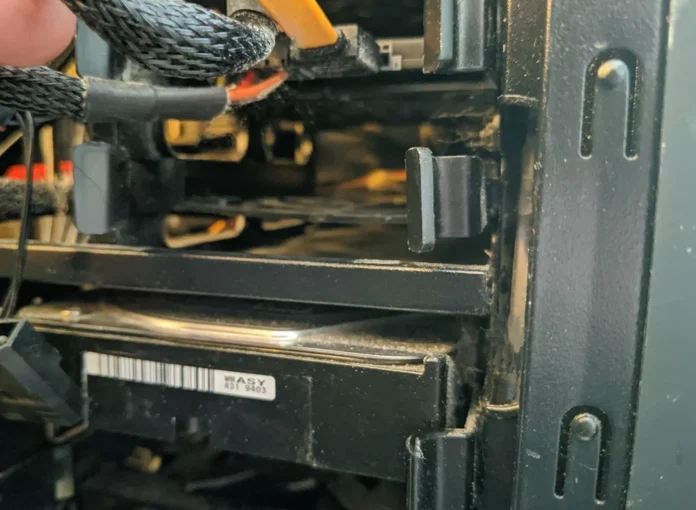Telset.id – Anda sering kehabisan ruang penyimpanan di PC? Atau mungkin ingin meningkatkan performa sistem dengan SSD tambahan? Memasang SSD kedua bisa menjadi solusi cerdas. Tak hanya menambah kapasitas, langkah ini juga mempercepat akses data dan efisiensi kerja.
Dengan harga SSD yang semakin terjangkau, seperti SanDisk Extreme Portable SSD atau SSD Samsung 990 PRO, upgrade storage kini lebih mudah. Namun, proses instalasinya perlu perhatian khusus agar berhasil tanpa kendala.
Persiapan Sebelum Memasang SSD Kedua
Sebelum membuka casing PC, pastikan Anda memiliki komponen berikut:
- SSD baru (pastikan kompatibel dengan motherboard)
- SATA data cable (biasanya tersedia di kotak motherboard)
- Slot SATA kosong di motherboard
- Drive bay yang tersedia (2.5-inch atau 3.5-inch dengan adapter)
- Obeng dan anti-static wrist strap (opsional tapi disarankan)

Langkah-Langkah Pemasangan Fisik SSD
Berikut panduan lengkap memasang SSD kedua di PC Anda:
- Matikan dan buka casing PC – Lepaskan semua kabel daya dan peripheral.
- Cari drive bay kosong – Jika tidak ada slot 2.5-inch, gunakan adapter 2.5 ke 3.5-inch.
- Pasang SSD ke caddy – Gunakan sekrup yang disertakan atau mekanisme snap-in.
- Sambungkan kabel SATA – Port SATA pada motherboard biasanya berlabel SATA1, SATA2, dst.
- Hubungkan kabel power – Gunakan konektor SATA dari PSU atau adapter Molex ke SATA jika diperlukan.
Baca Juga:
Konfigurasi SSD di Windows
Setelah instalasi fisik selesai, SSD baru belum langsung terbaca. Ikuti langkah ini di Windows Disk Management:
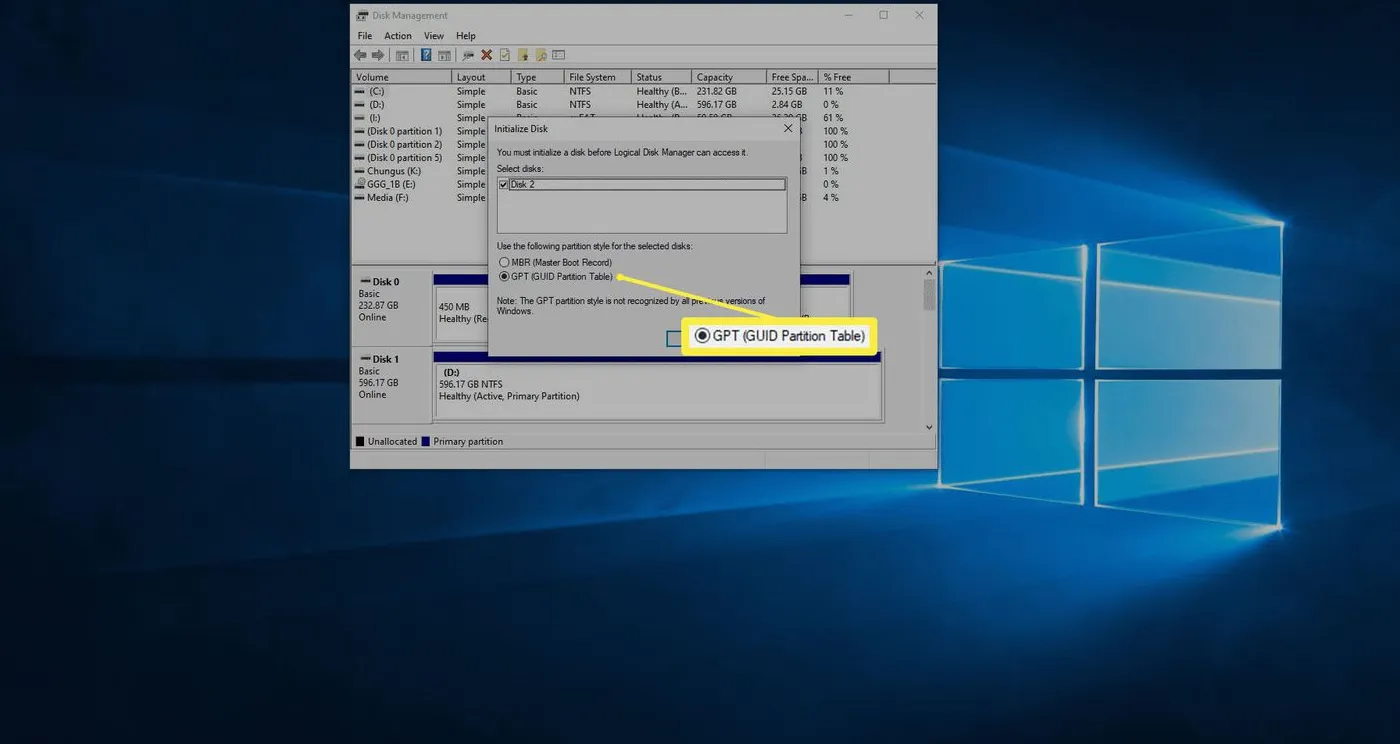
- Buka Disk Management (Windows+X > Disk Management)
- Jika muncul prompt Initialize Disk, pilih GPT (Windows 10/11) atau MBR (Windows 7)
- Klik kanan area unallocated dan pilih New Simple Volume
- Ikuti wizard, pilih NTFS sebagai file system
- Berikan label volume (misal: “Data” atau “Games”)
Tips Optimasi SSD Kedua
- Gunakan untuk menyimpan game berat seperti NBA 2K21 yang membutuhkan load cepat
- Alihkan folder Documents, Downloads, atau cache aplikasi ke SSD kedua
- Jangan lakukan defragmentation (SSD tidak membutuhkannya)
- Aktifkan TRIM untuk menjaga performa jangka panjang
Dengan SSD kedua yang terpasang dengan benar, Anda akan merasakan perbedaan signifikan dalam kecepatan akses data dan multitasking. Ruang penyimpanan ekstra juga memungkinkan Anda menyimpan lebih banyak koleksi game atau file kerja tanpa khawatir kehabisan space.